Содержание:
Под понятием добавления второго аккаунта в ТикТок подразумевается как создание нового профиля, так и синхронизация нескольких существующих на одном устройстве. Далее представлены инструкции по выполнению обеих задач, а вам остается только найти подходящую и следовать ей, чтобы успешно справиться с настройками аккаунтов.
Вариант 1: Мобильное приложение
Тема добавления второго аккаунта по большей части относится именно к мобильному приложению социальной сети, поскольку в ней есть все необходимые для этого функции. Существует три разных метода реализации поставленной цели, каждый из которых подразумевает выполнение определенного алгоритма действий.
Способ 1: Смена активного профиля
Этот метод подойдет в том случае, если вы не хотите использовать параллельно несколько аккаунтов на своем устройстве, а желаете поочередно сменять их, повторно выполняя авторизацию. Разберемся с тем, как происходит такое переключение и регистрация, если второй учетной записи еще не существует.
- В текущем профиле перейдите в раздел «Я», нажав по соответствующему значку на нижней панели.
- Вызовите меню действий, тапнув по трем вертикальным точкам справа от имени аккаунта.
- Опуститесь в конец списка и нажмите на «Выйти».
- Подтвердите выход, используя вариант ответа, отмеченный красным цветом.
- Через несколько секунд появится форма регистрации нового профиля. Если он уже существует, выполните стандартную процедуру авторизации. Детальные инструкции по созданию учетной записи вы найдете в другой статье на нашем сайте, перейдя по следующей ссылке.
Подробнее: Как зарегистрироваться в TikTok
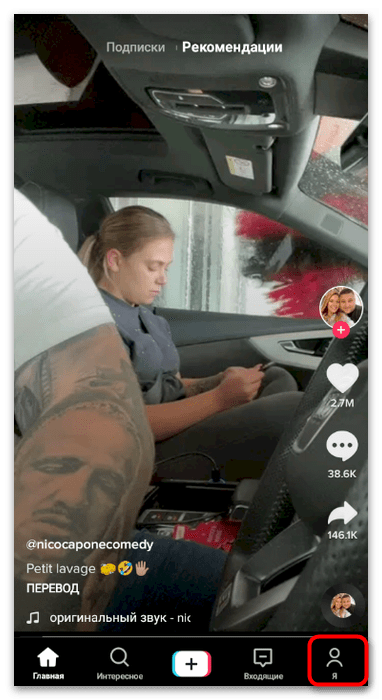
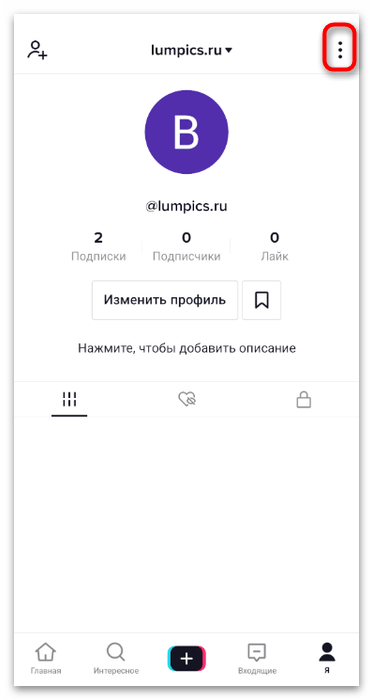
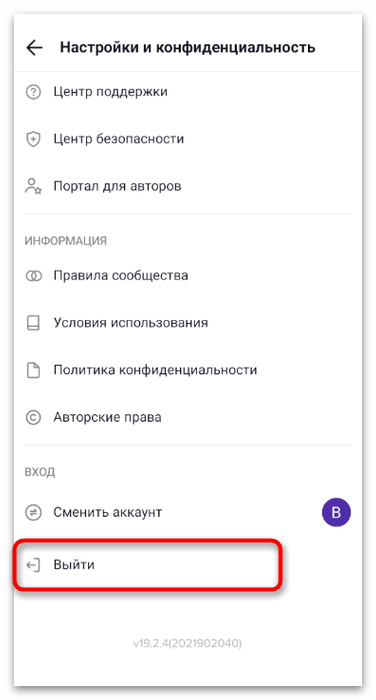
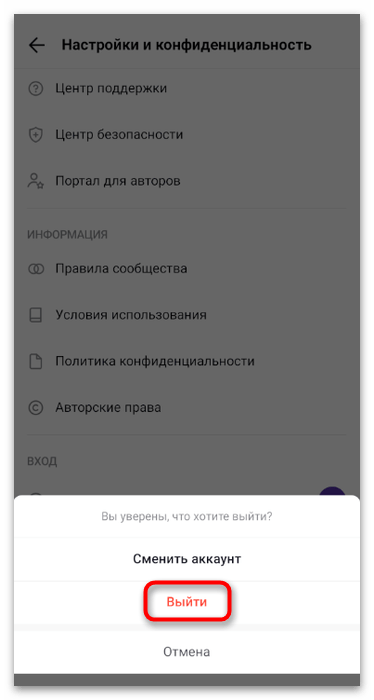
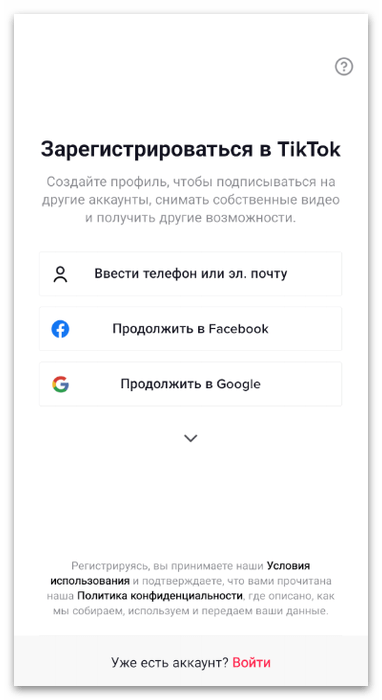
Способ 2: Синхронизация нескольких профилей
Синхронизация нескольких учетных записей в ТикТоке подразумевает возможность переключения между ними в любой удобный момент без необходимости повторного ввода авторизационных данных. Дополнительно на смартфон или планшет будут поступать уведомления с каждого привязанного аккаунта, что позволит не пропустить ничего важного. Привязка осуществляется следующим образом:
- В том же разделе «Я» нажмите по строке с именем пользователя для вызова меню переключения аккаунтов.
- Нажмите кнопку «Добавить аккаунт».
- Создайте новый профиль, тапнув по надписи «Регистрация» или используйте кнопку «Добавить существующий аккаунт».
- Выполните стандартную авторизацию, указав удобный для вас метод входа.
- При использовании того же Google или метода авторизации через другие приложения выберите подходящий аккаунт из сохраненных или войдите в него, если еще не сделали этого ранее.
- После вы можете в любой момент снова нажать по строке с именем пользователя, чтобы переключаться между добавленными аккаунтами. Кстати, ТикТок поддерживает добавление даже больше двух профилей, но не нужно синхронизировать их слишком много, поскольку иногда это приводит к появлению ошибок в работе приложения.
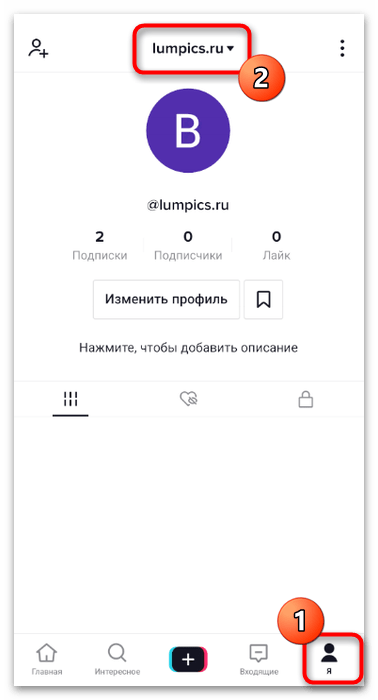

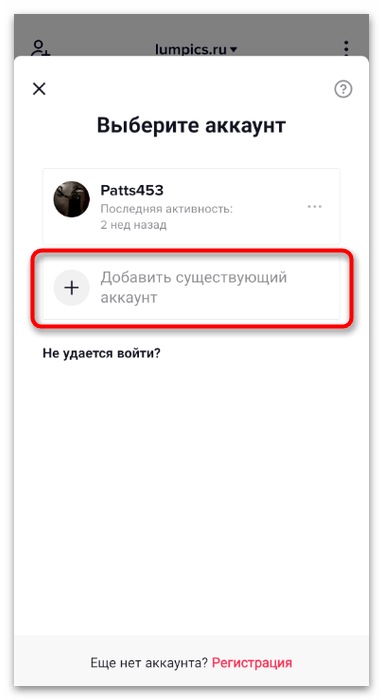
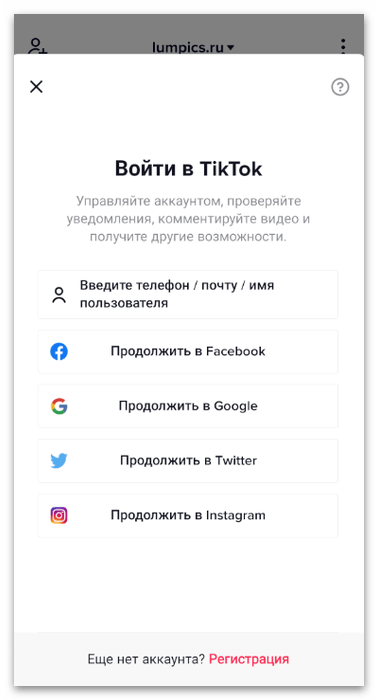
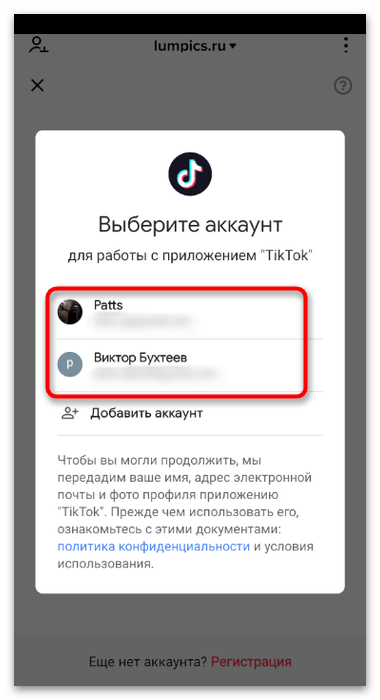
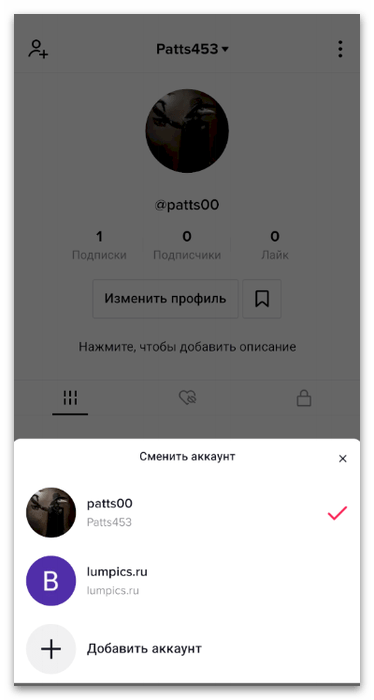
Способ 3: Переключение без сохранения данных
Иногда с одним устройством работает несколько разных пользователей, у каждого из которых есть собственный аккаунт в ТикТок. В таком случае предпочтительно добавить их в список сохраненных, но без автоматического запоминания данных. То есть при каждом переключении вам нужно будет повторно вводить только пароль, не используя при этом логин.
- После авторизации в первом аккаунте перейдите в раздел «Я» и вызовите меню с настройками.
- В блоке «Вход» нажмите «Сменить аккаунт».
- Из появившегося списка выберите вариант «Добавить аккаунт».
- Авторизуйтесь или выполните стандартную процедуру регистрации, после чего используйте то же самое меню для переключения учетных записей, каждый раз подтверждая отмену сохранения данных.
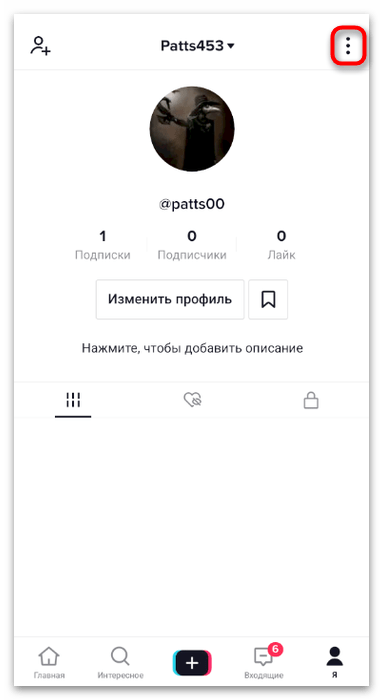
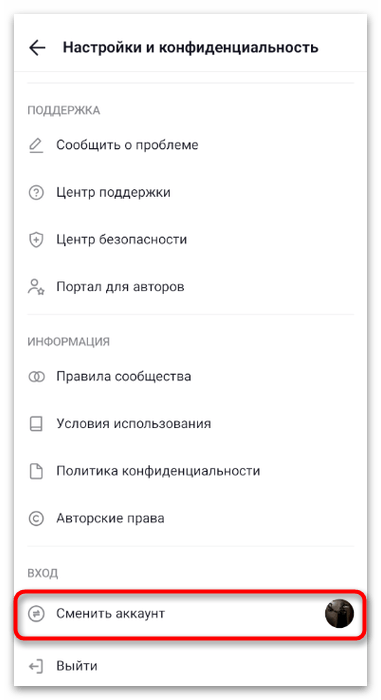
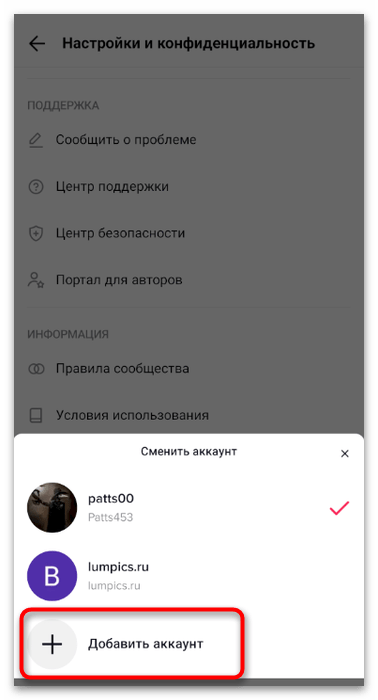
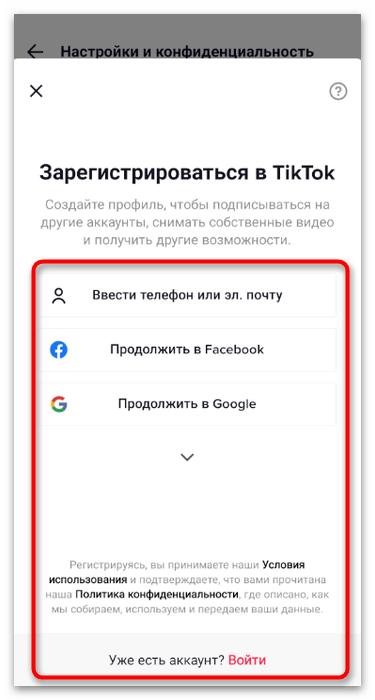
Вариант 2: Веб-версия
С веб-версией социальной сети дела обстоят совершенно по-другому, поскольку пока в ней нет функции синхронизации нескольких профилей. Вместо этого пользователю остается только каждый раз переключаться между аккаунтами, используя стандартный алгоритм авторизации.
- Для выхода из текущего профиля нажмите по аватарке в правом верхнем углу.
- Из появившегося меню выберите пункт «Выйти».
- После перезагрузки страницы кликните по кнопке «Войти».
- Используйте удобный метод авторизации или создайте второй аккаунт, если он еще отсутствует.
- При входе через Google или другие привязанные сайты появится всплывающее окно с уже подключенными ранее учетными записями.
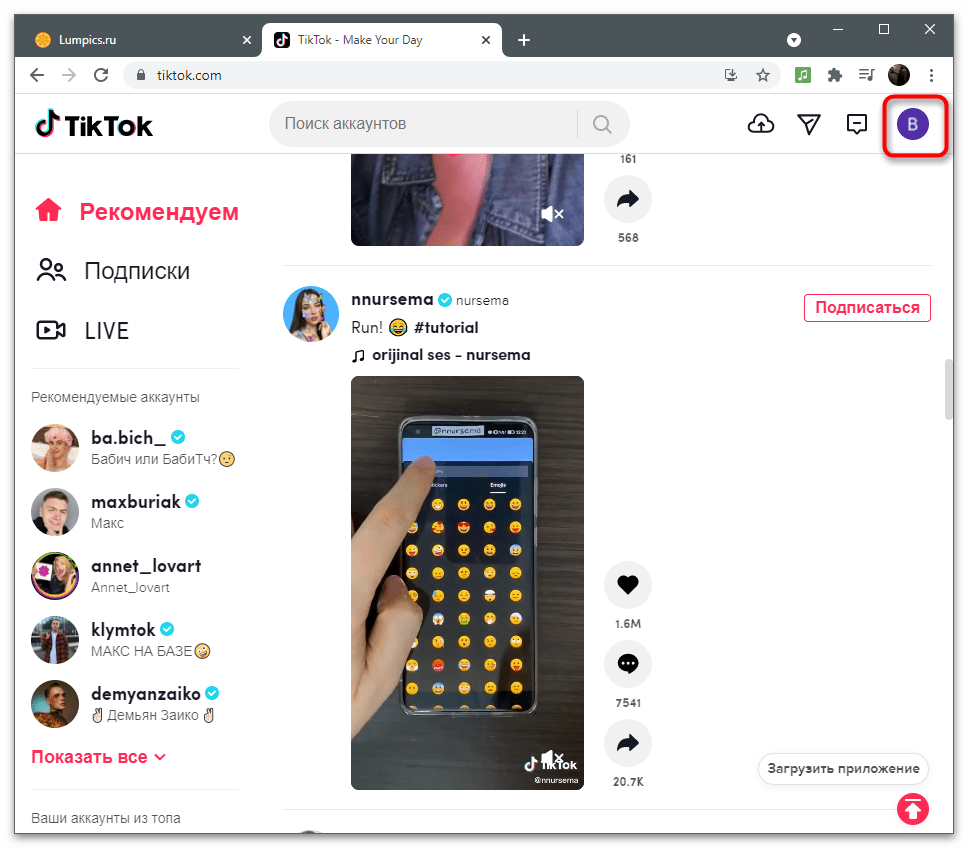
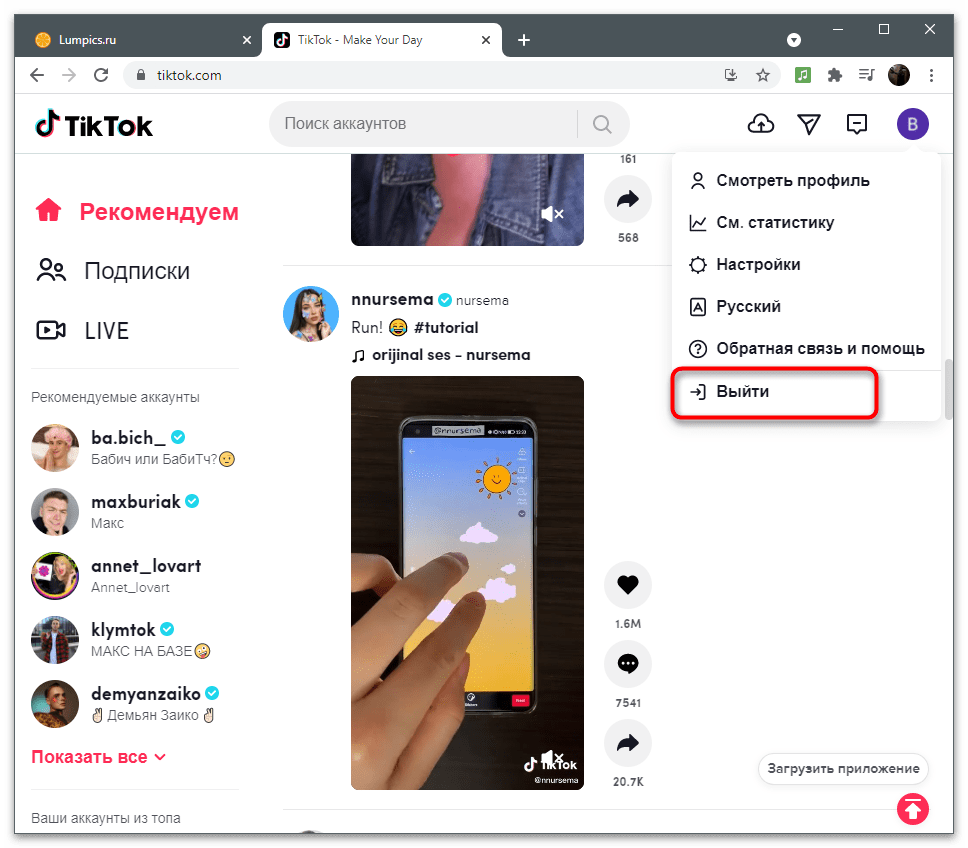
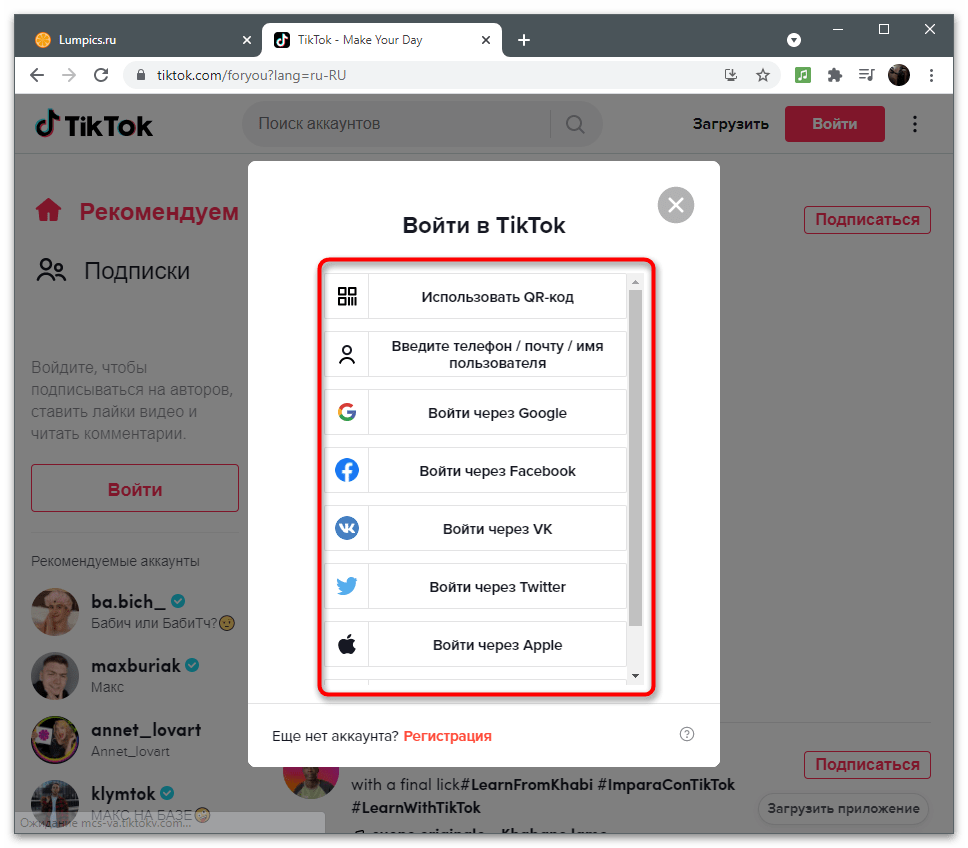
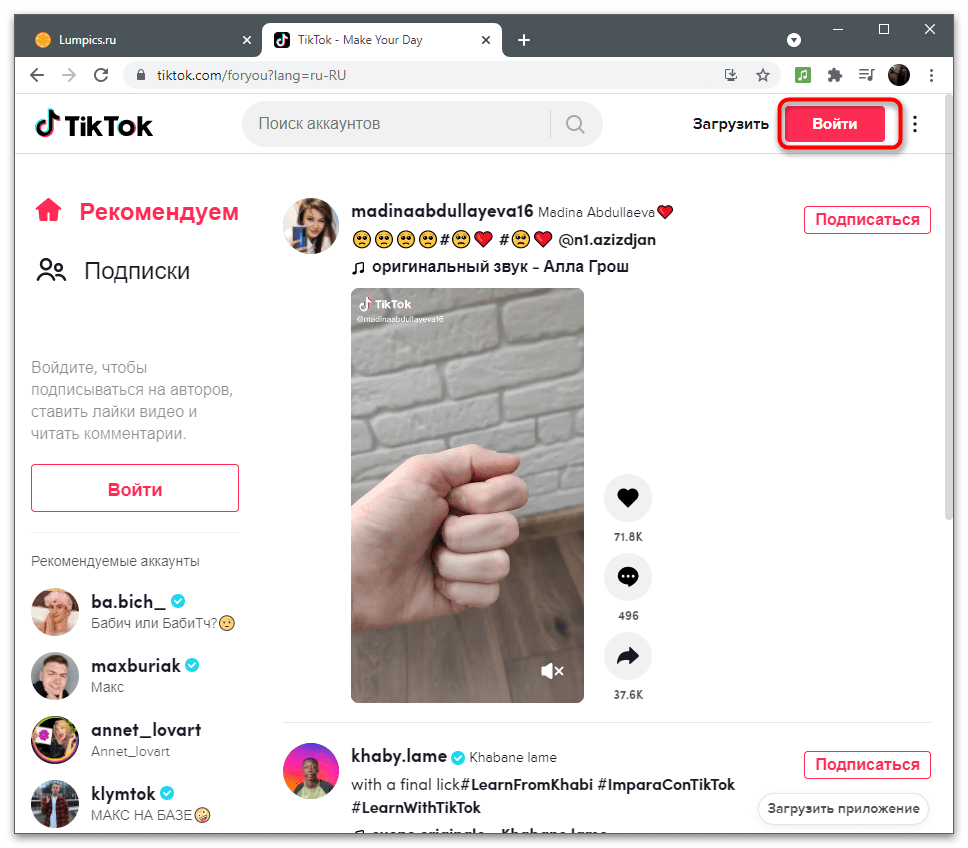
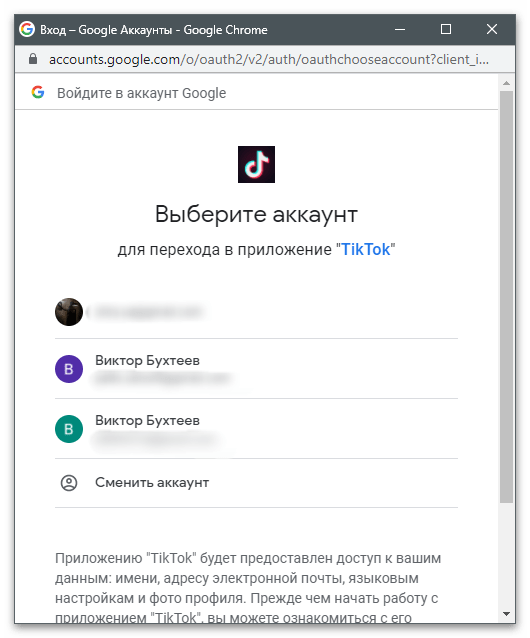
Отметим, что вы можете использовать функцию сохранения логинов и паролей в браузере, чтобы при переключении профилей не приходилось вводить их данные каждый раз. Обычно форма автозаполнения работает по умолчанию, поэтому нужно только подтвердить сохранение. В случае необходимости самостоятельно настройте данную функцию так, как это показано в статье по следующей ссылке.
Подробнее: Сохранение пароля в браузере
В качестве дополнительной информации представляем статью о добавлении Инстаграм-аккаунта в ТикТок для создателей контента. Если вы заинтересованы в ознакомлении с инструкцией по этой теме, кликните по следующему заголовку и прочтите материал.
Подробнее: Привязка аккаунта в Instagram к TikTok
 Наш Telegram каналТолько полезная информация
Наш Telegram каналТолько полезная информация
 Причины, по которым не работает TikTok
Причины, по которым не работает TikTok
 Как зарегистрироваться в TikTok
Как зарегистрироваться в TikTok
 Причины, по которым не публикуется видео в TikTok
Причины, по которым не публикуется видео в TikTok
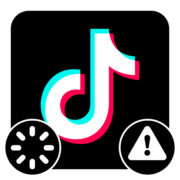 Причины, по которым не проигрывается видео в TikTok
Причины, по которым не проигрывается видео в TikTok
 Как переписываться в TikTok
Как переписываться в TikTok
 Как установить темную тему в TikTok
Как установить темную тему в TikTok
 Поиск музыки из TikTok
Поиск музыки из TikTok
 Установка TikTok на телефон
Установка TikTok на телефон
 Добавление второго аккаунта в TikTok
Добавление второго аккаунта в TikTok
 Как поменять страну в TikTok
Как поменять страну в TikTok
 Создание слоу-мо в ТикТоке
Создание слоу-мо в ТикТоке
 Просмотр статистики в TikTok
Просмотр статистики в TikTok
 Смена возраста в TikTok
Смена возраста в TikTok
 Поиск видео в TikTok
Поиск видео в TikTok
 Как посмотреть избранное в TikTok
Как посмотреть избранное в TikTok
 Как отписаться от человека в TikTok
Как отписаться от человека в TikTok
 Открытие сообщений в TikTok
Открытие сообщений в TikTok
 Добавление видео в TikTok
Добавление видео в TikTok
 Изменение имени в профиле TikTok
Изменение имени в профиле TikTok
 Привязка аккаунта в Instagram к TikTok
Привязка аккаунта в Instagram к TikTok lumpics.ru
lumpics.ru



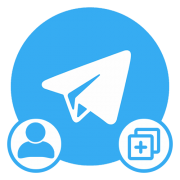




Спасибо Вам большое ! Все получилось!